Jak zmenšit stránku v systému Windows
Je úžasné, jak relevantní jsou nyní kancelářské aplikace nebo internetové prohlížeče. Ve skutečnosti každá aplikace funguje tak, že se nejedná o otázku, jak měnit stránku. Faktem je, že měřítko libovolné stránky má své vlastní základy, které se netýkají nastavení systému, ale souvisejí s prohlížeči nebo pracují s kancelářskými dokumenty. Pokusme se zjistit, jak tyto změny provést v systému Windows.
Nástroje pro měřítko vizuální
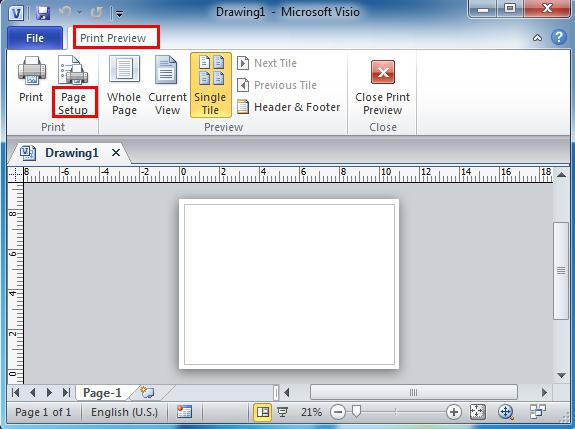
Obecně platí, že jakýkoli program, který poskytuje zobrazování informací o vizuální povaze, má zvláštní prostředky k vyřešení problému snižování měřítka stránek. Existuje mnoho způsobů, jak to udělat. Může se například jednat o posuvníky, klávesové zkratky s akcemi prováděnými manipulátorem (myší), nastavením upravené hodnoty škálování zadáním čísel a čísel do zvláštních polí, přiblížením nebo oddáváním pomocí speciálních ukazatelů ve tvaru lupy s plusem nebo minus uprostřed atd. Zvažte nejběžnější metody.
Kancelářské dokumenty
Při práci se softwarovým balíčkem by měl Microsoft Office zvážit jeho verzi. V raných úlohách na hlavním panelu se nacházelo zvláštní okno, ve kterém můžete nastavit jakoukoli číselnou hodnotu. Z toho je zřejmé, že problém, jak měnit stránku, měl nejjednodušší řešení. Do tohoto pole stačilo zadat menší číslo (v procentech), protože výchozí hodnota byla nastavena na 100%. To se týkalo téměř všech kancelářských aplikací stejně.
V některých případech, pokud na panelu nebylo takové okno, může být přidáno z další sady tlačítek nebo pomocí příkazu Zoom v nabídce Zobrazit.
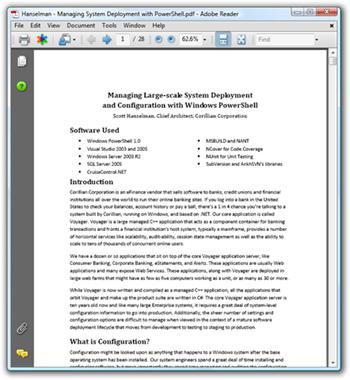
Pokud si například vezmete verzi "Office", například v roce 2010, vývojáři zjednodušili úlohu uživateli. V pravém dolním rohu je speciální posuvník, pomocí něhož můžete stránku přiblížit. V nabídce "Zobrazit" je však k dispozici také příkaz "Scale". Je zřejmé, že použití posuvníku je mnohem snazší než posunutí v nabídce nebo přidání digitálního pole do hlavního panelu.
Dokumenty ve formátu .pdf
S PDF soubory není situace mnohem komplikovanější. Nativní aplikace Adobe (PDF Reader, Reader X) používají tlačítka ve formě lupy s plusem a mínusem. Zvětšení nebo zmenšení se provádí stisknutím jednoho z těchto tlačítek. Pokud se musíte rozhodnout, jak vrátit měřítko stránky, měli byste jednoduše provést opakovanou akci nebo znovu nastavit číselnou hodnotu ve zvláštním poli.
Internetové prohlížeče
V internetových prohlížečích je podobná situace. Zde se používají buď tlačítka zoom na hlavním panelu, nebo se v odpovídající sekci "Zobrazit" nebo v nabídce "Nastavení" nastavuje číselná hodnota. Jak například měnit stránku ve Firefoxu? Postup je téměř stejný jako při použití operačního systému nebo aplikace Internet Explorer. Všechny známé prohlížeče mají takové nabídky. Mohou se lišit pouze v názvech. Ale hlavní tým - "Scale" - zůstává nezměněn.
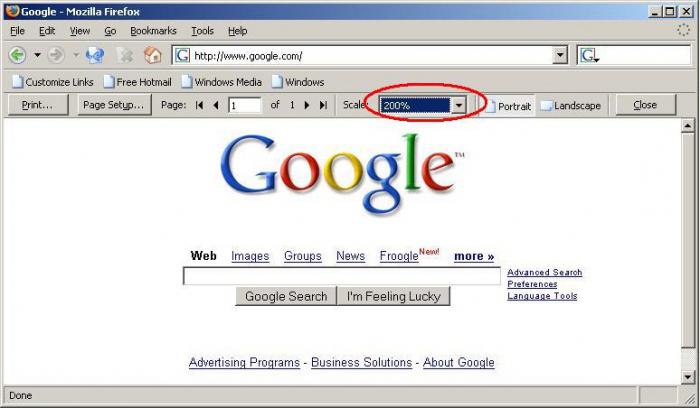
V některých případech mohou chybějící speciální tlačítka pro přiblížení na hlavní panel. To je spojeno pouze s tím, že vývojáři nechtějí přerušovat programové okno s nepotřebnými panely nebo ovládacími prvky, čímž zvyšují vizuální prostor. Ale koneckonců, uživatel potřebuje vidět stažené stránky v maximálním zobrazení všech prvků internetové stránky samotné. Ukázalo se, že je to pro uživatele něco jiného.
Závěr
Samozřejmě zde nepovažujeme všechny softwarové produkty, ale pouze ty nejzákladnější. Koneckonců, je zřejmé, že počítačový svět dnes má spoustu aplikací a operačních systémů a v některých z nich je otázka, jak snížit velikost stránky, řešena úplně jinými způsoby. Řekněme v některých hudebních nebo grafické editory zoomování lze provést kombinací klávesových zkratek.
Ale jak je to považováno za nejjednodušší a nejobvyklejší metodu, použijte klávesu Ctrl při rolovacím kolečku myši současně nebo nahoru. Tato metoda je vhodná pro stejné aplikace Microsoft Office, různé internetové prohlížeče, textové editory, jako je Adobe Reader atd. Nejzajímavější je, že tato metoda funguje téměř všude, a to i v jiných operačních systémech než Windows.

Jak vidíte, není zde nic komplikovaného. Ale který z výše uvedených metod bude nejvhodnější nebo jednodušší, každý uživatel sám rozhodne. I když, pokud chápete, je to použití klávesnice a myši, které preferují většina uživatelů všech úrovní výcviku. Neexistuje však žádná jediná rada ohledně použití některé metody, protože každý si vybere to, co je pro něj nejvhodnější. Je snadnější vyzkoušet všechny způsoby, jak si vybrat ten, který nejlépe vyhovuje každé konkrétní situaci.